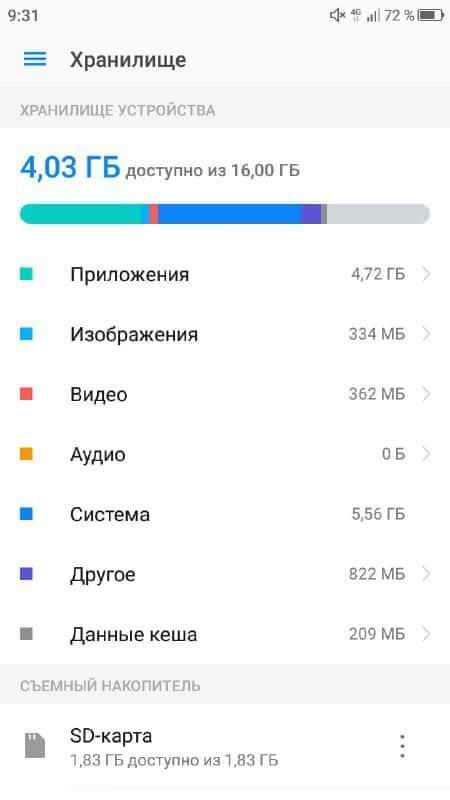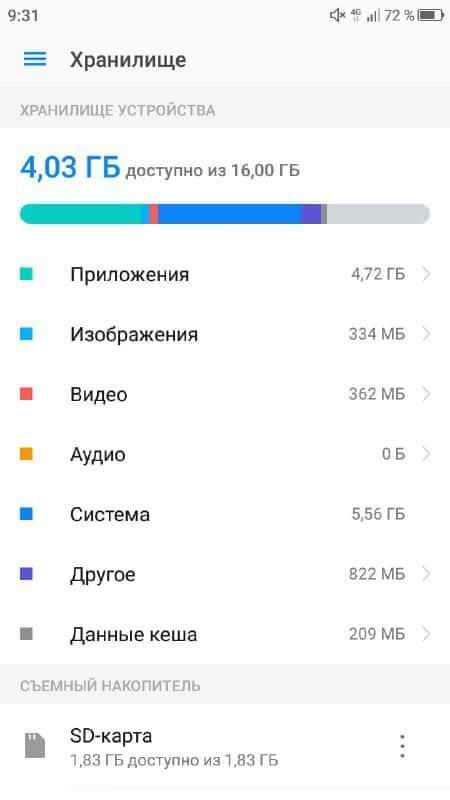Як подивитися, що займає пам’ять?
Для початку рекомендується виконувати наступні дії:
- Вибираємо налаштування на пристрої.
- Відвідуємо розділ, пов’язаний з пам’яттю.
- З’являється опис сховищ внутрішнього, зовнішнього типу. З’являється список з кількома розділами. Описується, чим конкретно включена вільне місце.
- Залишилася ОЗУ і ПЗУ з’являється після натискання кнопки «Меню» на телефонній панелі.
- З’явиться вікно, де перераховані зараз запущені додатки. Вільне місце відображається у рядку знизу. У першій цифрі – загальна пам’ять. Друга – сума ОЗУ і ПЗУ.

Що робити, якщо MX Player не відтворює звук AC3
Чистимо телефон
Обрізки відео, завантажені фільми, незатребувані ролики зазвичай займають найбільше місця. Їх зберігають в окрему папку, яку при необхідності легко відшукати.
Вбудований додаток
Для правильного очищення телефону від непотрібних додатків користувачеві належить вчинити наступні дії:
- Відвідування розділу з налаштуваннями телефону.
- Відвідування розділу, присвяченого пам’яті.
- Натискання на кнопку «Кеш».
- Підтвердження видалення даних.
- Перехід в розділ «Різне».
- Відмітка додатків, втрата яких не зашкодить нічому. Відбувається стирання самих програм, файлів, завантажених з їх допомогою.
- Останній етап – іконка сміттєвого бака.
Для очищення ОЗУ і ПЗУ можна зупиняти працюючі додатки, якщо користувач впевнений, що працездатність не постраждає.
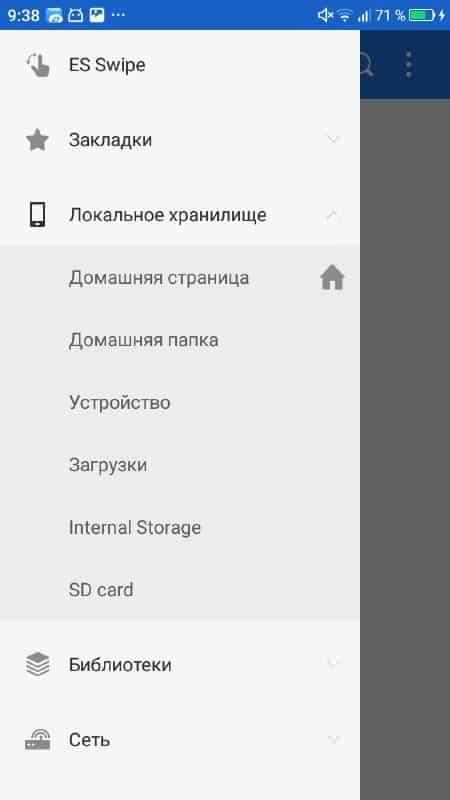
Метод очищення вручну
Перенесення даних з внутрішньої на зовнішню пам’ять. Це стосується картинок, фото і відео, інших файлів, від яких не залежить працездатність пристрою.
Файли не пов’язані з ОС переносяться без проблем:
- відкриваємо провідник. Тут розташовані всі папки і файли, пов’язані з пристроєм;
- переходимо до розділу, присвяченому внутрішньої пам’яті;
- перенесення передбачає утримання на потрібному елементі пальця на пару секунд;
- ножиці – значок для вирізання елемента;
- після цього переходимо до розділу з SD картою;
- зображення з планшетом для паперу – символ вставки на нове місце;
- ті ж самі дії виконуються для всіх файлів, які потрібно перемістити.
Додатки допускають часткове перенесення на зовнішній накопичувач:
- Відкриваємо налаштування на пристрої.
- Перехід до розділу з пам’яттю.
- Ставимо галочку навпроти напису MicroSD для кожного додатка.
- Після цього може знадобитися перезавантаження телефону. Всі вибрані програми перенесуться на зовнішній накопичувач. Проблеми виникають лише у випадку пошкодження самого зовнішнього накопичувача.
Поради по очищенню браузера
Використовуваний браузер не грає ролі, дії майже завжди однакові:
- Спочатку користувачеві необхідно перейти до налаштувань. Зазвичай це три точки, розташовані вертикально чи горизонтально.
- Після натискання цієї кнопки потрібно перейти до розділу з історією.
- Далі вибирається пункт очищення.
Включення, перевірка і налаштування GPS на Андроїді
З’явиться нове вікно, де власники вибирають, за який час провести процедуру, які саме файли потрібно видалити. Краще залишити без змін файли Cookie, тоді не доведеться щоразу вводити логіни і паролі на сайтах.
Можна провести очищення Android і через параметри самого телефону, в розділі пам’яті. Система сама запитує, чи потрібно проводити операцію.
Використовуємо комп’ютер
Персональний комп’ютер теж може відігравати функцію зовнішнього накопичувача. Переміщення файлів з одного місця в інше в даному випадку вимагає виконання таких дій:
- Спочатку підключають смартфон до комп’ютера через USB, на телефоні вибирають функцію «Передача файлів».
- Потім відкривають папку з внутрішнім накопичувачем на комп’ютері.
- Відобразяться директорії, папки і файли телефону. З ними можна робити те ж, що з будь-якими іншими файлами в операційній системі.
От і все. Після видалення місце збільшується автоматично.